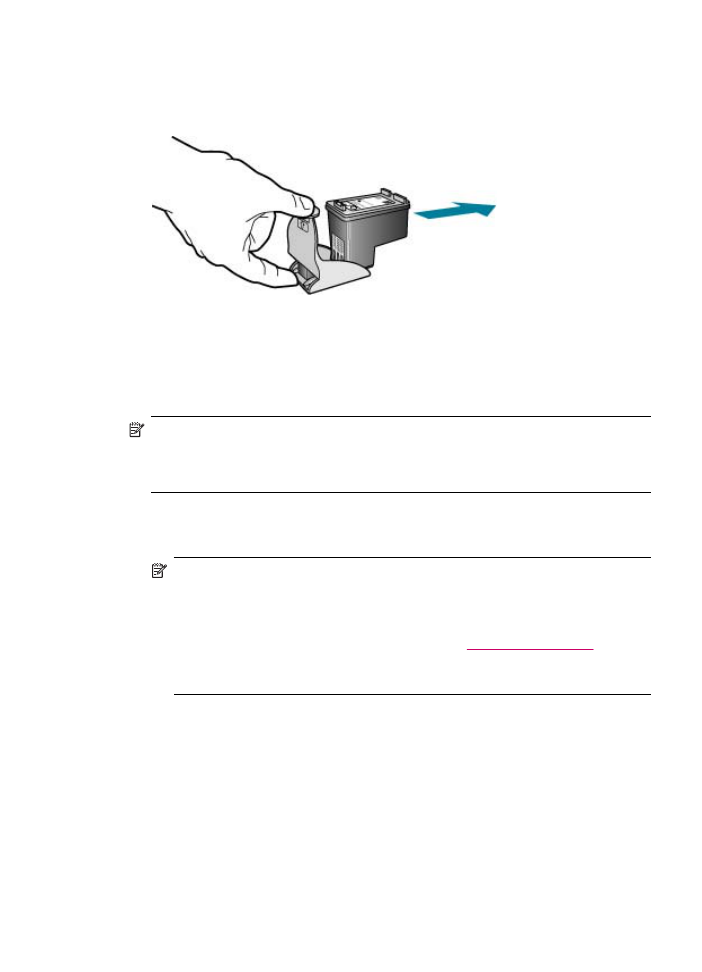
Meluruskan kartrij cetak
HP All-in-One memberitahu Anda untuk meluruskan kartrid setiap kali Anda memasang
atau mengganti kartrij cetak. Anda juga dapat meluruskan kartrij cetak kapan saja dari
panel kontrol atau menggunakan perangkat lunak yang telah Anda instal dengan
HP All-in-One. Meluruskan kartrij cetak untuk mendapatkan hasil berkualitas tinggi.
Catatan
Jika Anda melepas dan memasang kembali kartrij cetak yang sama,
HP All-in-One tidak akan meminta Anda untuk meluruskan kartrij cetak. HP All-in-One
akan mengingat nilai pelurusan untuk kartrij cetak tersebut, sehingga Anda tidak perlu
lagi meluruskan kartrij cetak.
Untuk meluruskan kartrij cetak dari panel kontrol jika diminta
1.
Masukkan kertas putih berukuran letter, A4, atau legal ke dalam baki masukan.
Catatan
Jika dalam baki masukan terdapat kertas berwarna saat Anda
meluruskan kartrij cetak, maka pelurusan tidak akan berhasil. Masukkan kertas
putih ke dalam baki masukan, kemudian coba sejajarkan kembali.
Jika pelurusan tidak juga berhasil, maka kemungkinan sensor atau kartrij cetak
rusak. Hubungi layanan Dukungan HP. Kunjungi
www.hp.com/support
. Jika
diminta, pilih negara/kawasan Anda, lalu klik Contact HP [Kontak HP] untuk
informasi tentang menghubungi layanan dukungan teknis.
HP All-in-One mencetak lembar pelurusan kartrij cetak.
2.
Muatkan lembar pelurusan kartrij cetak dengan muka cetak menghadap bawah dan
bagian atas halaman masuk lebih dulu di tengah baki pemasok dokumen, kemudian
tekan OK.
HP All-in-One meluruskan kartrij cetak. Gunakan kembali atau buang lembar
pelurusan kartrij cetak.
Menangani kartrij cetak
139
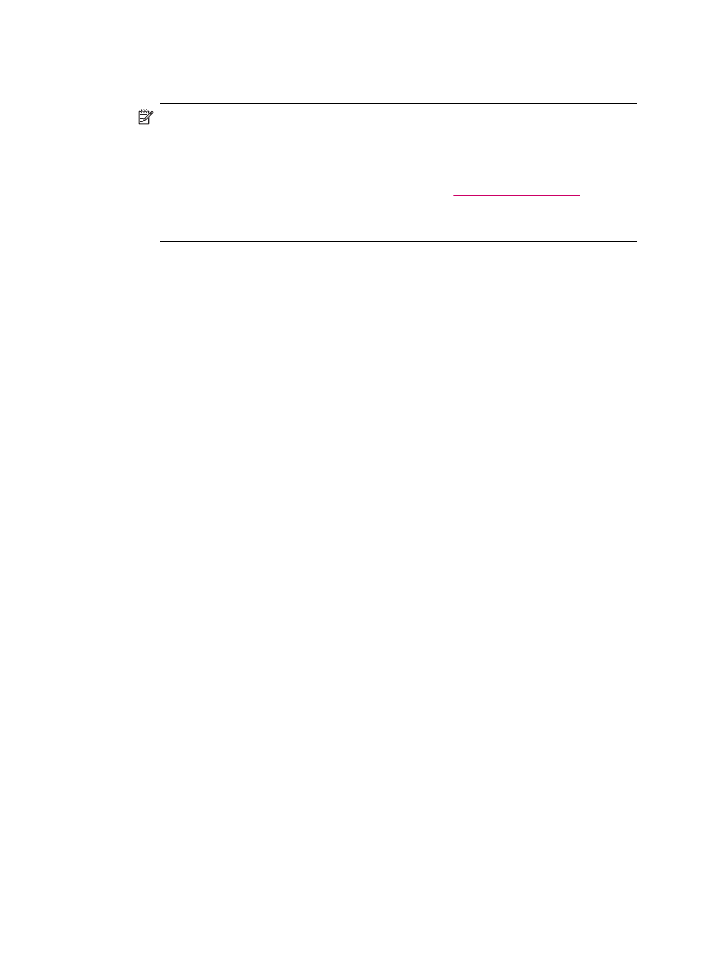
Untuk menyejajarkan kartrij dari panel kendali kapan saja
1.
Masukkan kertas putih berukuran letter, A4, atau legal ke dalam baki masukan.
Catatan
Jika dalam baki masukan terdapat kertas berwarna saat Anda
meluruskan kartrij cetak, maka pelurusan tidak akan berhasil. Masukkan kertas
putih ke dalam baki masukan, kemudian coba sejajarkan kembali.
Jika pelurusan tidak juga berhasil, maka kemungkinan sensor atau kartrij cetak
rusak. Hubungi layanan Dukungan HP. Kunjungi
www.hp.com/support
. Jika
diminta, pilih negara/kawasan Anda, lalu klik Contact HP [Kontak HP] untuk
informasi tentang menghubungi layanan dukungan teknis.
2.
Tekan Atur.
3.
Tekan 6, lalu tekan 2.
Ini akan memilih Tools [Alat] kemudian memilih Align Print Cartridge [Luruskan
Kartrid Cetak].
HP All-in-One mencetak lembar penyejajaran kartrij cetak.
4.
Muatkan lembar penyejajaran kartrij cetak dengan muka cetak menghadap bawah
dan bagian atas halaman masuk lebih dulu di tengah baki pemasok dokumen,
kemudian tekan OK.
HP All-in-One menyejajarkan kartrij cetak. Gunakan kembali atau buang lembar
penyejajaran kartrij cetak.
Untuk meluruskan kartrij cetak dari perangkat lunak HP Photosmart Studio (Mac)
1.
Masukkan kertas putih berukuran letter, A4, atau legal ke dalam baki masukan.
2.
Pilih HP Device Manager dari Dock (Dok).
Jendela HP Device Manager muncul.
3.
Pastikan HP All-in-One sudah dipilih di menu pop-up Devices [Perangkat].
4.
Dari menu pop-up Information and Settings [Informasi dan Pengaturan], pilih
Maintain Printer [Perawatan Printer].
Jendela Select Printer [Pilih Printer] akan muncul.
5.
Jika kotak dialog Select Printer [Pilih Printer] muncul, pilih HP All-in-One, lalu
klik Launch Utility [Jalankan Utilitas].
6.
Klik Align [Luruskan] di Configuration Settings Panel [Panel Pengaturan
Konfigurasi].
7.
Klik Align [Luruskan].
HP All-in-One mencetak lembar pelurusan kartrij cetak.
8.
Klik Done [Selesai] jika Anda puas dengan hasil cetakan, atau klik Align
[Luruskan] untuk mencoba lagi.